Steam é um serviço de distribuição digital de videogames. Como outros aplicativos por aí, ele armazena um cache que pode se acumular, ocupando muito espaço no seu computador. Como tal, você pode querer limpar cache do Steam e limpe todos os caches no Mac para obter mais espaço em disco.
Se você está procurando maneiras de excluir o cache do Steam, está no lugar certo. Falaremos sobre as principais maneiras que você pode implementar para remover o referido cache do seu sistema. As ferramentas, etapas e metodologias serão ensinadas aqui.
Conteúdo: Parte 1. Onde é armazenado o cache do Steam?Parte 2. Como limpar o cache do Steam?Parte 3. Maneira automática de limpar o cache do Steam no Mac regularmenteParte 4. Conclusão
Parte 1. Onde é armazenado o cache do Steam?
O vapor é muito popular plataforma de distribuição de jogos. Tem muitos usuários em todo o mundo. Dá aos jogadores a oportunidade de discutir seus jogos na comunidade. Você pode até usar a plataforma, não apenas para jogar, mas para criar seus próprios jogos online novinhos em folha.
Como tal, embora o Steam seja uma plataforma de distribuição muito popular, não é isento de falhas. Às vezes, você encontrará bugs, falhas e outros erros dentro dele. Esses erros podem vir de diferentes formas, como não poder usar o bate-papo por voz, transações carregando lentamente e não mostrar seu personagem dentro do jogo que está jogando.

Esses problemas podem ser irritantes. Mas pode ajudá-lo a corrigir a maioria dos problemas encontrados na plataforma se você decidir limpar o cache do Steam. Além disso, há casos em que seu jogo fica mais lento com o passar do tempo. Dessa forma, limpar o cache pode ajudar a dar ao jogo um desempenho melhor e mais rápido.
Então, a limpeza Steam cache também leva à exclusão de seus jogos? A resposta é não. Limpar o cache do Steam NÃO excluirá os jogos do seu dispositivo. Isso apenas ajudará você a remover e excluir arquivos indesejados temporários e desnecessários em seu sistema. Desta forma, o jogo correrá mais rápido e melhor. E você aproveitará sua experiência de jogo de uma maneira mais divertida.
Coisas a fazer antes de decidir limpar o cache do Steam
Então, o que você deve fazer antes de limpar o cache do seu aplicativo Steam? Bem, primeiro você deve saber que limpar o cache do Steam também limpará os mods de seus jogos. Isso porque esses MODS fazem parte do cache.
Como tal, é recomendado que você copie e cole (ou transfira) seus MODS para outro local dentro do seu computador. Depois de fazer isso, você pode começar a limpar o cache do seu sistema. Além disso, você não precisará reinstalar o MODS novamente, o que definitivamente consumirá muito do seu tempo e energia.
Parte 2. Como limpar o cache do Steam?
Limpar o cache do Steam é muito fácil. Você simplesmente tem que seguir os passos abaixo para remover facilmente o cache do Steam dentro do seu computador:
- Abra o Cliente Steam no seu computador.
- Lançar o Painel de configurações clicando em Steam e indo para a seção Configuração. Ele está localizado na parte superior esquerda do menu do cliente.
- No painel Configurações, você deve escolher a guia Downloads. Depois disso, clique na opção que diz “Limpar cache de download”. Ele está localizado na parte inferior do painel.
- Imprensa OK para confirmar o processo de limpeza do cache. Depois disso, você terá que fazer login em sua conta no Steam mais uma vez.
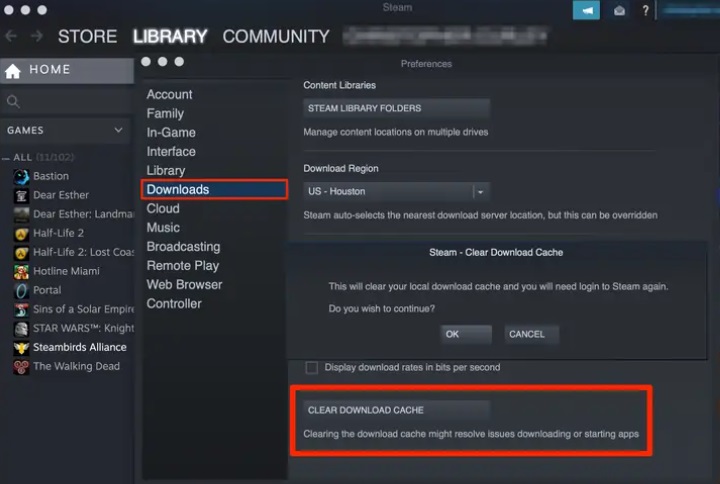
Parte 3. Maneira automática de limpar o cache do Steam no Mac regularmente
iMyMac PowerMyMac é um utilitário flexível de limpeza do Mac que pode fazer muito mais. Ele pode ajudá-lo a otimizar e acelerar o seu Mac. Adicione imediatamente espaço livre adicional ao seu Mac. Além disso, você pode usá-lo para ajudá-lo a remover caches de diferentes tipos de software, como removendo caches para e-mail do Mac completamente.
Há uma tonelada de recursos úteis no PowerMyMac. Este utilitário simplifica a limpeza de detritos do sistema, dados duplicados, lixo do iTunes, arquivos enormes e obsoletos, cache de imagens, lixo de e-mail e arquivos duplicados de um Mac. Ele fornece uma maneira simples de aumentar a quantidade de armazenamento gratuito e ver quanto espaço em disco está disponível no seu Mac.
Você pode aprimorar e organizar seu Mac com o PowerMyMac, um software maravilhoso. Seu computador funcionará mais rapidamente e liberará armazenamento no seu Mac com apenas algumas etapas simples.
Certifique-se de que seu Mac esteja funcionando no máximo. Esta ferramenta de otimização e limpeza é, portanto, necessária. É um aplicativo focado na limpeza destinado a ajudar os usuários a liberar espaço em seu Mac, removendo arquivos e aplicativos desnecessários.
Veja como usá-lo para limpar o cache do Steam no seu computador:
- Inicie a ferramenta após baixá-la e instalá-la. O PowerMyMac deve primeiro ser instalado em seu computador por meio do instalador da ferramenta, que você deve primeiro baixar. Basta iniciar a ferramenta em sua máquina macOS quando terminar.
- Torneira Limpador de lixo. Para excluir caches e outros arquivos supérfluos, use a opção Junk Cleaner no lado esquerdo.
- Para começar a identificar todos os arquivos desnecessários no sistema, clique no botão SCAN botão.
- Visualização e Seleção de Arquivos. Agora você pode visualizar os arquivos que serão listados. Os arquivos que você deseja remover podem ser escolhidos. Certificar-se "Cache do aplicativo" é selecionado. Para otimizar a eliminação de arquivos supérfluos do sistema, você pode usar "Selecionar tudo."
- Pressione Limpar. Para iniciar o procedimento de limpeza, clique no botão LIMPO botão agora.
- Aguarde até que o procedimento seja concluído. Aguarde a finalização do processo. Assim que o procedimento estiver concluído, a ferramenta exibirá "Limpeza Concluída."

Parte 4. Conclusão
Agora você sabe as melhores maneiras de limpar o cache do Steam no seu computador graças a este tutorial. Discutimos as medidas específicas que você deve tomar para fazer isso. Em dispositivos Windows e macOS, fornecemos instruções instrutivas.
Por fim, também discutimos a abordagem de limpeza automatizada de cache. Você pode fazer isso usando o PowerMyMac, um programa fantástico para limpar arquivos indesejados e otimizar seu sistema Mac. Obtenha o programa imediatamente!



